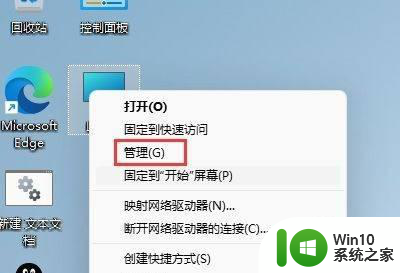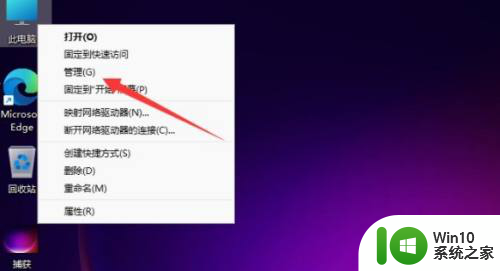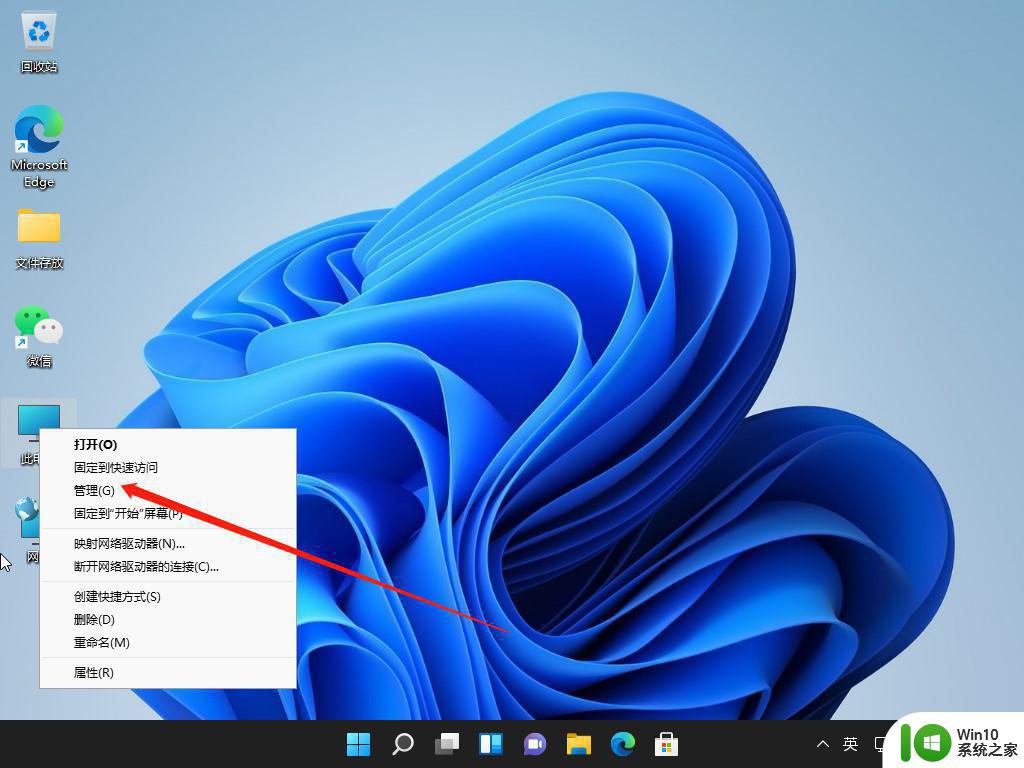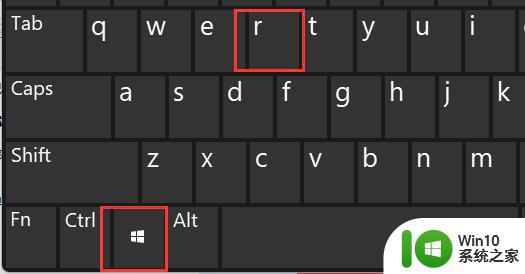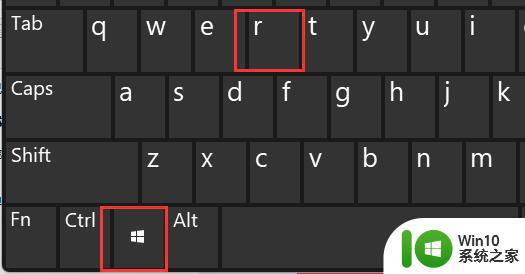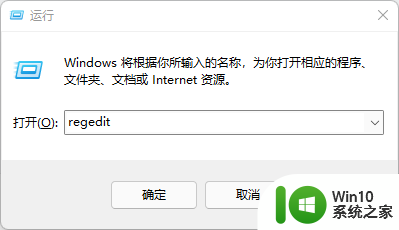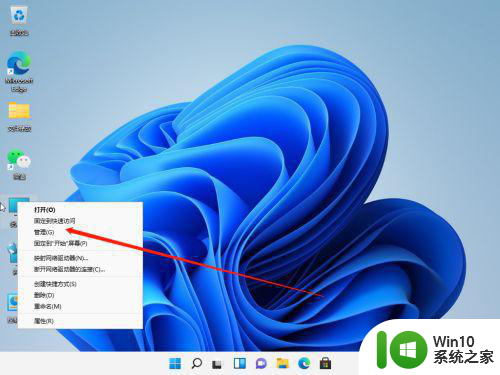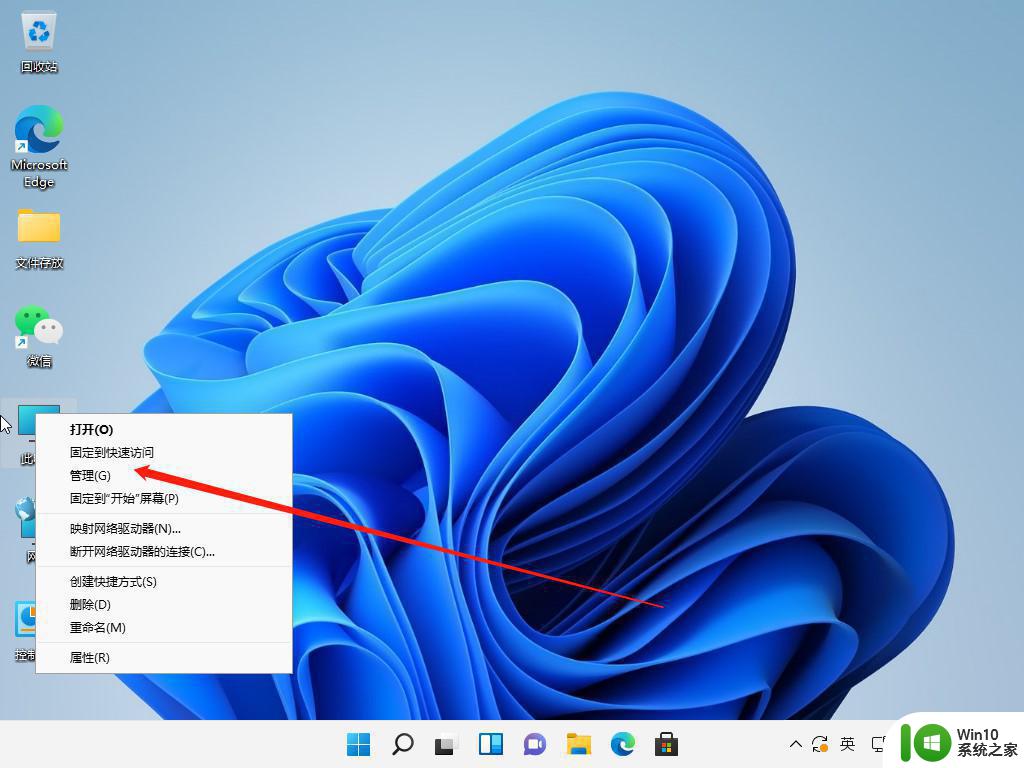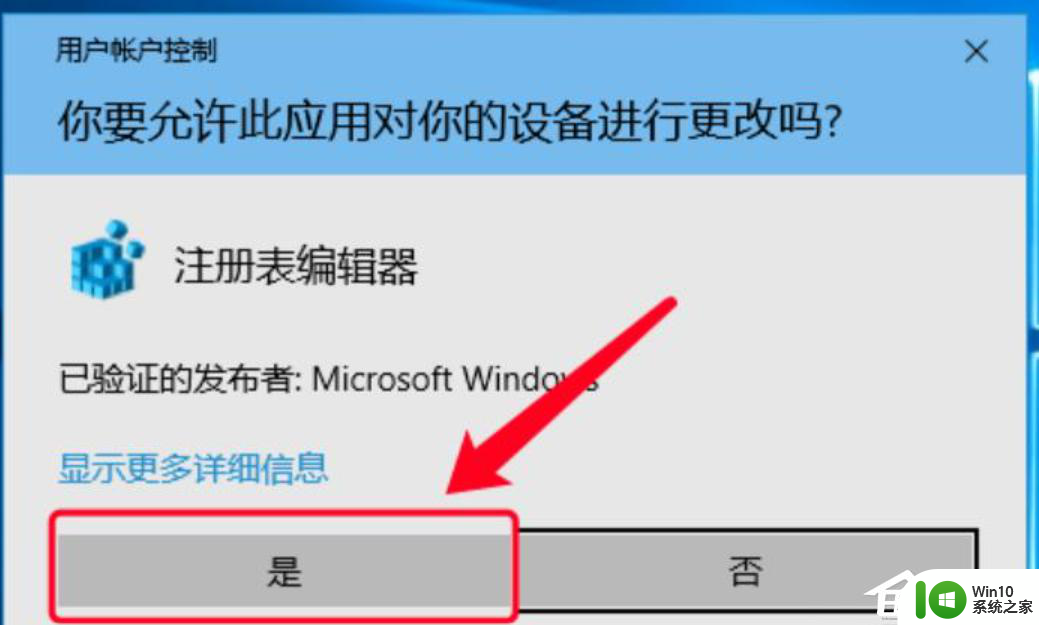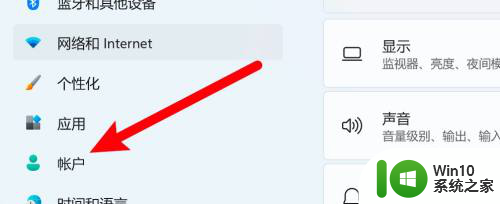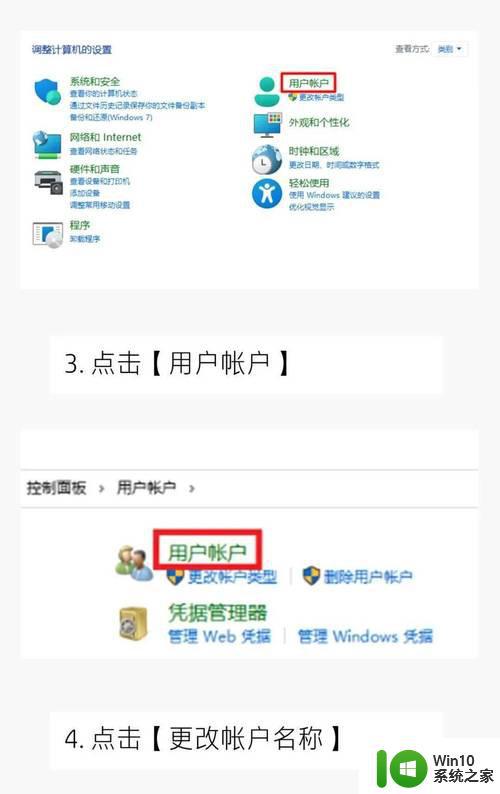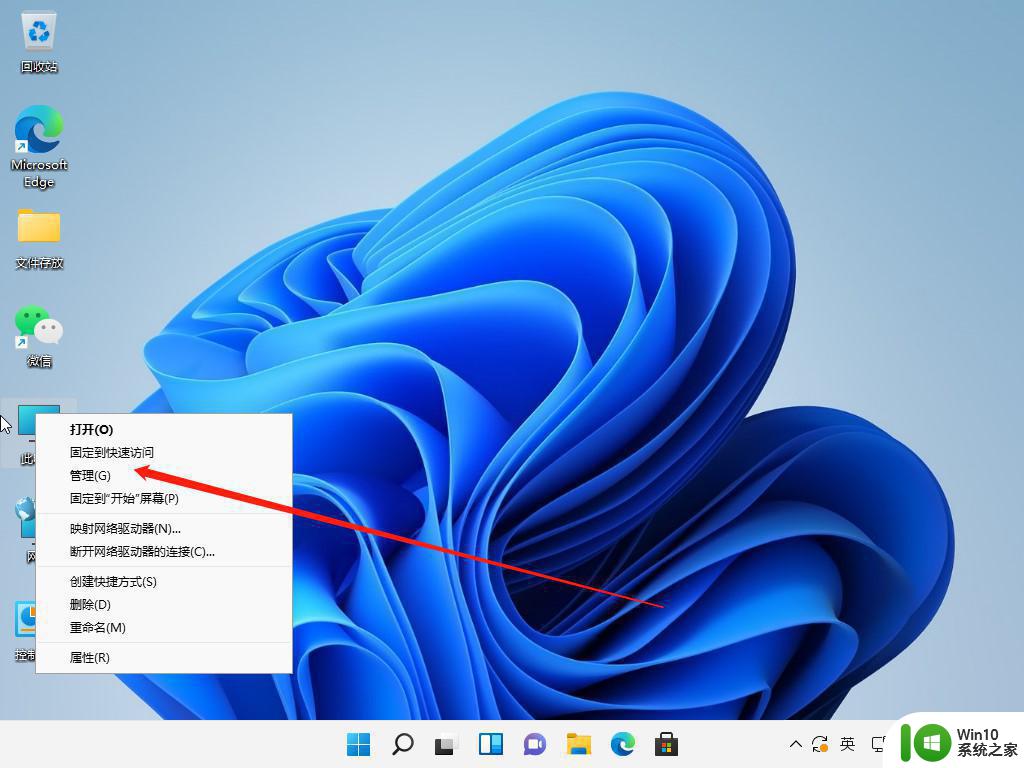win11电脑用户名改不了怎么办 win11用户名改不了解决方法
更新时间:2023-04-07 13:45:03作者:yang
在使用win11电脑的过程中,有时候会用户会因为个人的需求来更高电脑的用户名,减少用户名相同的几率,不过近日有用户在进行win11电脑用户名更改的过程中却总是更改不了,对此win11用户名改不了解决方法呢?接下来小编就给大家讲解一下win11电脑用户名改不了怎么办。
具体方法:
1、首先按下键盘“Win+R”打开运行。
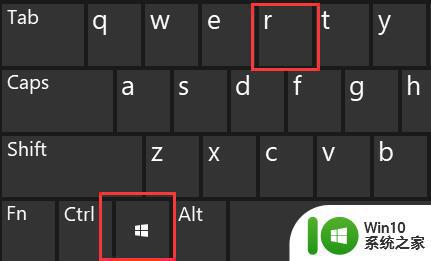
2、接着输入“gpedit.msc”,回车打开组策略。
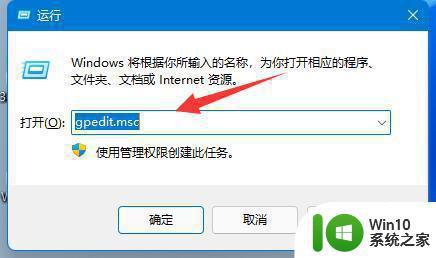
3、打开后,进入计算机配置下的“Windows设置”
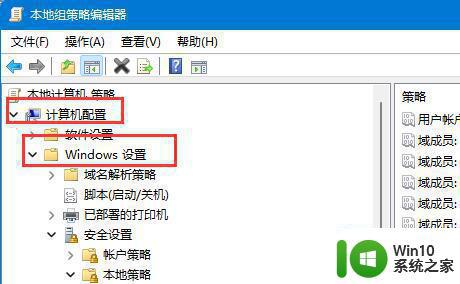
4、然后依次打开“安全设置”-“本地策略”-“安全选项”
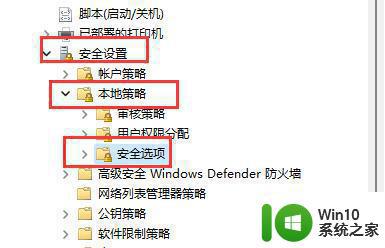
5、随后在右边找到并双击打开“账户:重命名系统管理员账户”
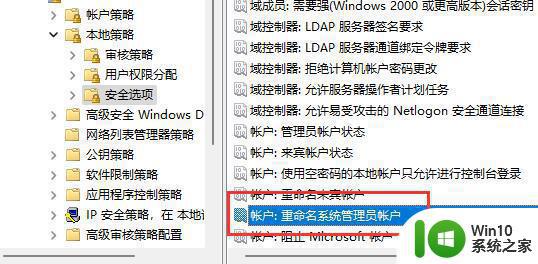
6、最后在其中就可以修改我们的win11用户名了。
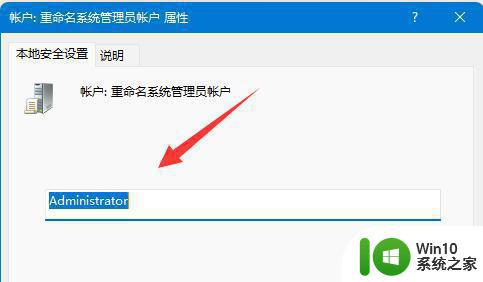
以上就是小编给大家带来的win11电脑用户名改不了怎么办了,如果有遇到这种情况,那么你就可以根据小编的操作来进行解决,非常的简单快速,一步到位。